Как сделать стену командой
Стена

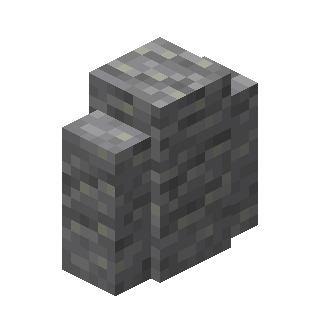
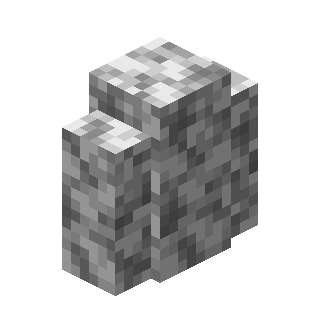

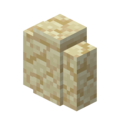
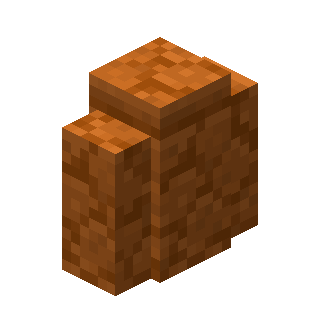
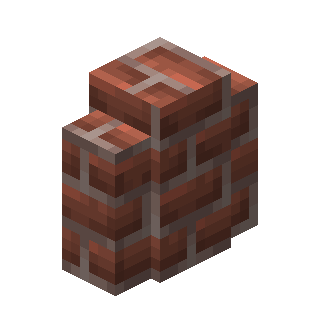
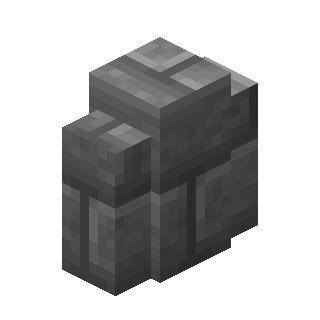
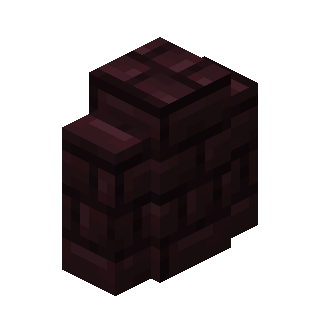

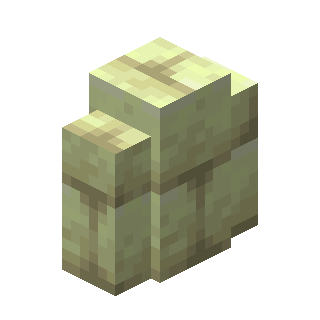
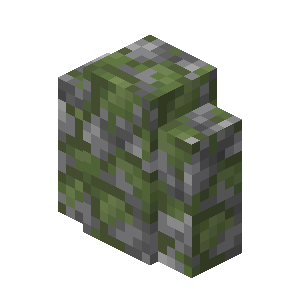
Каменные: 30
Песчаниковые: 4
Из каменного кирпича Края: 9
Андезитовая, диоритовая и гранитная: Нет
Песчаниковые: Нет [ Только для Bedrock Edition ]
Из адского кирпича и красного адского кирпича: Да [ Только для Bedrock и PlayStation 4 изданий ]
Остальные: Да
Стена или ограда (англ. Wall) — декоративный блок, который может быть использован в качестве ограждения. По своим свойствам блок подобен забору: его высота равна 1,5 блокам, благодаря чему сущности не могут перепрыгнуть его без использования эффекта «Прыгучесть» или отдачи от урона.
Стены соединяются друг с другом и с воротами, но стены не соединяются с забором или адским забором. Эти стены очень эффективны, например, в ограждении деревни. Вам понадобится столько же булыжника, но мобы (кроме пауков и странников Края) не смогут преодолеть стену.
Содержание
Получение [ править | править код ]
Стены можно добыть киркой. Если добыть без этого инструмента, из них ничего не выпадет.
| Блок | Стена | |
|---|---|---|
| Прочность | 2 | |
| Инструмент | ||
| Время разрушения [note 1] | ||
| Рука | 10 | |
| Деревянная | 1.5 | |
| Каменная | 0.75 | |
| Железная | 0.5 | |
| Алмазная | 0.4 | |
| Незеритовая | 0.35 | |
| Золотая | 0.25 | |
Генерация [ править | править код ]
Булыжниковые стены генерируются в лесных особняках. Они также генерируются в аванпостах разбойников и в некоторых деревенских домах, расположенных на равнинах, в тайге, снежной тундре и снежной тайге.
Замшелые булыжниковые стены генерируются в лесных особняках.
Диоритовые стены генерируются в тундровых деревнях.
Стены из песчаника генерируются в пустынных деревнях.
Гранитные стены генерируются в домах пустынных деревень.
Крафт [ править | править код ]
Интересные факты [ править | править код ]
Значения данных [ править | править код ]
ID блоков [ править | править код ]
| Название | Текстовый ID |
|---|---|
| Булыжниковая стена | cobblestone_wall |
| Замшелая булыжниковая стена | mossy_cobblestone_wall |
| Андезитовая стена | andesite_wall |
| Диоритовая стена | diorite_wall |
| Гранитная стена | granite_wall |
| Песчаниковая стена | sandstone_wall |
| Стена из красного песчаника | red_sandstone_wall |
| Кирпичная стена | brick_wall |
| Стена из каменного кирпича | stone_brick_wall |
| Стена из замшелого каменного кирпича | mossy_stone_brick_wall |
| Стена из адского кирпича | nether_brick_wall |
| Стена из красного адского кирпича | red_nether_brick_wall |
| Стена из каменного кирпича Края | end_stone_brick_wall |
| Призмариновая стена | prismarine_wall |
| Название | Текстовый ID | Числовой ID |
|---|---|---|
| Булыжниковая стена | cobblestone_wall | 139 |
Нумерация данных [ править | править код ]
| НД | Описание |
|---|---|
| 0 | Булыжниковая стена |
| 1 | Замшелая булыжниковая стена |
| 2 | Гранитная стена |
| 3 | Диоритовая стена |
| 4 | Андезитовая стена |
| 5 | Песчаниковая стена |
| 6 | Кирпичная стена |
| 7 | Стена из каменного кирпича |
| 8 | Стена из замшелого каменного кирпича |
| 9 | Стена из каменного кирпича Края |
| 10 | Стена из адского кирпича |
| 11 | Призмариновая стена |
| 12 | Стена из красного песчаника |
| 13 | Стена из красного адского кирпича |
Состояния блока [ править | править код ]
| Название | Значение | Описание |
|---|---|---|
| north south west east up | true false | Указывают направление (север, юг, запад, восток или вверх). Если тег установлен в true (истина), то булыжниковая стена будет направлена в этом направлении. |
| waterlogged | true false | Есть ли вода в том же месте, что и эта стена. |
История [ править | править код ]
| Официальный выпуск Java Edition | |||||
|---|---|---|---|---|---|
| 16 августа 2012 | Jeb выложил в твиттере первое изображение булыжниковой стены. | ||||
| 17 августа 2012 | Dinnerbone выложил другое изображение булыжниковых стен. | ||||
| 1.4.2 | 12w34a | Булыжниковые и замшелые булыжниковые стены добавлены в игру. | |||
| 12w40a | Исправлен ИИ мобов, которые пытались перепрыгнуть стену как блок с обычной высотой. | ||||
| 1.11 | 16w39a | Булыжниковые стены генерируются в лесных особняках. | |||
| 1.12 | 17w15a | Булыжниковые стены теперь соединяются с полными сторонами блоков ступеней. | |||
| 1.13 | 18w10c | Воду теперь можно разместить в то же место, куда установлены булыжниковые стены. | |||
| 9 октября 2018 | Агнес Ларссон выложила скриншот с гранитными, диоритовыми и андезитовыми стенами. | ||||
| 11 октября 2018 | Натан Адамс объявляет, что будет добавлено 12 новых стен. | ||||
| 11 октября 2018 | Агнес Ларссон выложила скриншот, на котором показаны кирпичные стены. | ||||
| 1.14 | 18w43a | Добавлены стены из кирпича, андезита, диорита, гранита, призмарина, каменного кирпича, замшелого каменного кирпича, песчаника, песчаника, красного песчаника, адского кирпича, красного адского кирпича и каменного кирпича Края. | |||
| 18w44a | Изменены текстуры диоритовых, андезитовых и песчаниковых стен. | ||||
| 1.16 | 20w06a | Стены больше не имеют просветов при вертикальной укладке. | |||
| Данные блока теперь используют «none», «low» и «tall» для значений направления восток/запад/север/юг. | |||||
| 20w17a | Теперь стены создают основания под большим количеством вещей, таких как нажимные плиты и флаги. | ||||
| Альфа-версия Pocket Edition | |||||
| 0.8.0 | build 2 | Булыжниковые стены и замшелые булыжниковые стены добавлены в игру. | |||
| Официальный выпуск Pocket Edition | |||||
| 1.1 | build 1 | Булыжниковые стены генерируются в лесных особняках. | |||
| Официальный выпуск Bedrock Edition | |||||
| 1.9 | beta 1.9.0.0 | Добавлены стены из кирпича, андезита, диорита, гранита, призмарина, каменного кирпича, замшелого каменного кирпича, песчаника, песчаника, красного песчаника, адского кирпича, красного адского кирпича и каменного кирпича Края. | |||
| 1.10 | beta 1.10.0.3 | Булыжниковые и замшелые булыжниковые стены теперь генерируются в аванпостах разбойников. | |||
| Булыжниковые, гранитные, диоритовые и песчаниковые стены теперь генерируются в новых деревнях. | |||||
| Legacy Console Edition | |||||
| TU14 | CU1 | 1.04 | Patch 1 | 1.0.1 | Булыжниковые и замшелые булыжниковые стены добавлены в игру. |
| New Nintendo 3DS Edition | |||||
| 0.1.0 | Булыжниковые и замшелые булыжниковые стены добавлены в игру. | ||||
Проблемы [ править | править код ]
Отчёты об ошибках, связанных с «Стена», поддерживаются в системе отслеживания ошибок Mojira. Сообщайте о найденных ошибках там (на английском языке).
Урок 4 — команды /setblock и /fill
Ребят в прошлый урок я потратил много времени и сил, а пост набрал очень очень мало лайков, если не сложно можете перейти на пост и поставить лайк. Тем более он про giv и его теги.
/setblock [имя блока] [вариации блока] [настройка размещения блока] [дополнительные параметры]
Давайте попробуем установить блок камня данной командой.
Пропишем в командный блок или в чат команду:
Теперь давайте разберём параметры.
►Вариации размещения блока
Данный параметр применим для ступенек, компаратора, повторителя и полу-блоков.
Установим ступеньки из каменных кирпичей командой: /setblock
Запомним её расположение.Теперь поменяем цифру 0 на 1, снова выполним команду и видим, что ступенька развернулась.
Так как у ступенек всего 4 варианта расположения, то можно выставить цифры от 0 до 3.
Всё то же самое, только прибавляется ещё и включение/отключение выключателя( это передняя лампочка у компаратора). То есть значения 0-3 разворачивают его в определенную сторону с выключенной лампочкой, а значения 4-7 выставляют положение с включенной лампочкой. Если выставить большее значение то нумерация начнется сначала (8=0, 9=1 и т.д.)
►НАСТРОЙКА РАЗМЕЩЕНИЯ БЛОКА
Введём в чат команду: /setblock
Разберём каждый по порядку.
а)Условие: Игрок стоит на открытом воздухе
minecraft:stone 0 keep — над игроком появляется блок камня.
minecraft:sandstone 0 destroy — над игроком появляется блок песчаника.
minecraft:wool 4 replace — над игроком появляется блок жёлтой шерсти.
б)Условие: Игрок стоит в узком каменном коридоре высотой в два блока
minecraft:stone 0 keep — в чат выводится сообщение, что данное место занято блоком, поэтому размещение невозможно.
minecraft:sandstone 0 destroy — над игроком появляется блок песчаника, заменяя камень, выпадает булыжник.
minecraft:wool 4 replace — над игроком появляется блок жёлтой шерсти, заменяя собой камень.
fill [значениеДанных|состояние] [обработкаСтарыхБлоков] [тегДанных]
Вы скорее всего ничего не поймёте в трёх последних скобках.
Давайте попробуем разобраться в этом и сделать готовую команду.
Для начала разберём «обработку старых блоков»
► «Обработка старых блоков»
hollow — Заменяет блоки только по периметру.(область становится полой-внутри пустая). Остальные блоки заменяются воздухом.
keep — Заменяет воздух указанным блоком.
outline — Заменяет блоки только по периметру. Остальные блоки остаются неизменными.
replace — Заменяет блоки указанными. Дополнительно может быть указано, какие блоки заменять.
Далее нам нужно знать координаты той области, которую мы хотим заполнить блоками.
Нажимаем F3 наводим курсор на два противоположных угла (см. скриншот), находим Looking at и запоминаем координаты.
Вот, в принципе, команда готова. Теперь приведу примеры возможных команд.
Замена блоков под исполнителем команды водой:
3 minecraft:water 0
Замена всей оранжевой шерсти в указанной области золотыми блоками:
Создание коробки досок вокруг исполнителя команды, заменяя все блоки внутри коробки воздухом:
4 minecraft:planks 2 hollow
Вот в принципе-то и всё. Если что-то забыл или вам что-то непонятно, пишите в комментарии.
Как быстро застроить территорию блоками в майнкрафт с помощью команды
Одна из наиболее часто используемых команд построения в Minecraft — это / fill. Вы можете использовать эту команду для немедленного размещения большого количества блоков в определенной области. Чтобы использовать эту команду, выполните следующие действия:
Перейдите в угол области, которую вы хотите заполнить.
Команда Fill влияет на блоки в прямоугольной области, до 32, 768 блоков в объеме. Выберите любой из 8 углов поля, который вы хотите заполнить.
На этом шаге отображается куча информации о текущей игре.
Запишите свои координаты.
Часть информации, отображаемой в режиме F3, представляет собой строку, в которой говорится о блоке: за ней следуют три номера. Эти цифры говорят вам, где именно ваш персонаж. Координаты X и Z вашего персонажа говорят вам, где вы находитесь на плоскости, параллельной земле, тогда как ваша координата Y указывает вам вашу высоту. Запишите эти цифры, потому что вам нужно будет записать их в команду.
Переместитесь в противоположный угол области, которую вы хотите заполнить.
Запишите там координаты.
В качестве альтернативы используйте относительные координаты: A tilde (
) в команде указывает, что координата относительно вашей собственной позиции. Итак
указывает вашу текущую позицию, а
обозначает блок ниже вас.
Введите пробел, а затем введите minecraft: (или нажмите Tab в качестве ярлыка).
Каждый блок в этой игре имеет техническое имя, например, minecraft: stone, minecraft: planks или minecraft: redstone_torch. Первая часть необходима только для целей автозавершения, как описано в шаге 8.
Если вы уже знаете техническое имя блока, не печатайте только minecraft: ; и введите minecraft: stone или minecraft: planks или как бы там ни было имя, а затем перейдите к шагу 10. Если вы не знаете технического названия блока, придерживайтесь с шагом 7, а затем перейдите к шагу 8.
Снова нажмите пробел и введите значение данных блока.
Это по умолчанию 0 — если вы выберете другой номер, он выбирает вариант блока.Например, деревянные доски имеют другой цвет, основанный на значении данных, которое вы им даете.
Шаги 9 и 10 являются необязательными — однако, если вы выполните Шаг 10, вы должны заполнить этот.
Снова нажмите пробел и введите ключевое слово, указывающее, как обрабатывать блоки, которые уже находятся в области заполнения.
Вы можете выбрать один из пяти разных ключевых слов:
destroy: Все существующие блоки в целевой области уничтожаются, как если бы игрок их заминировал.
сохранить: Эта команда не влияет на блоки, уже находящиеся в целевой области (за исключением воздуха, конечно).
Полый: С помощью этой команды только внешний слой целевой области заполняется блоками — все блоки внутри заменяются воздухом.
контур: Только внешний слой целевой области заполнен блоками, но блоки внутри остаются такими, какими они были.
Не откладывайте на длину этих инструкций — чем больше вы практикуете, тем проще (и быстрее).
Процесс в предыдущем списке шагов лучше всего работает, если вы не знаете размер области, которую хотите заполнить. Но если вы хотите заполнить область, которая, как вам известно, 10x10x20, например, есть более быстрый способ сделать это:
Перейти в угол области, которую вы хотите заполнить.
Эта часть похожа на другой метод, но это делается для другой цели.
В дополнение к подтягиванию меню кнопка F3 изменяет перекрестье в центре экрана на символ, состоящий из красного сегмента, зеленого сегмента и синего сегмента, где зеленый — это направление Y, красный — X, а синий — в направлении Z. Эти сегменты указывают на положительное направление x, y-направление и z-направление соответственно.
Используйте перекрестие, чтобы определить относительные координаты противоположного угла.
Например, если числа перекрестия читаются
Откройте меню чата и введите / заполните
Например, для создания платформы 100 блоков длиной и 100 блоков в ширину, где один угол находится, где вы находитесь, а противоположный угол — 99
99, введите / заполните
Заполните процесс как обычно (см. Шаги 7-10 в предыдущем списке шагов).
Майнкрафт. Как быстро с помощью команды сделать стену в одиночной игре? Помогите пожалуйста.
С помощью команды fill можно сделать стену (/fill x1 y1 z1 x2 y2 z2 minecratf. Название блока на английском) Пояснение: x1 y1 z1 — координаты верхнего и левого блока, x2 y2 z2 — координаты нижнего и правого блока этой стены. Как приват на сервере только вместо кликанья на блок топориком, нужно написать координаты этого блока.
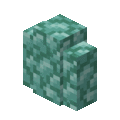
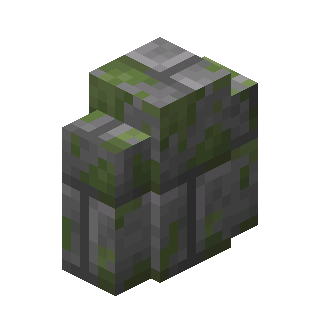
_JE1_BE1.png)

